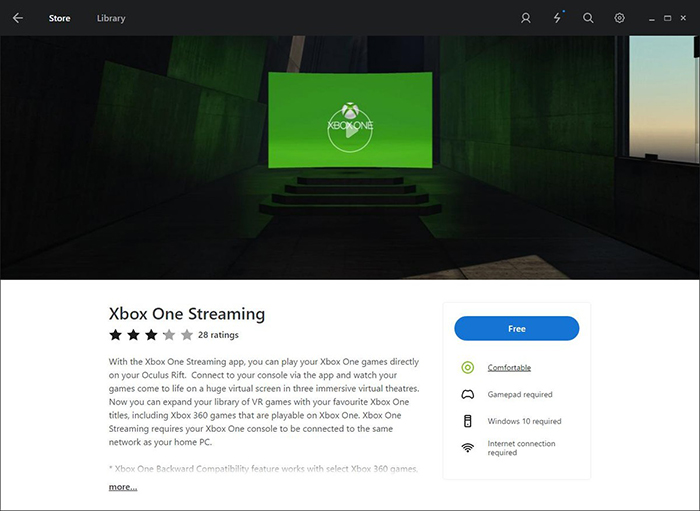Hvers vegna ég ekki að spila VR myndbönd frá GoPro?
Ástæðan fyrir GoPro VR Player mistókst að spila myndskeiðið þar umskráningu mistókst. Prófaðu að breyta vídeó tappi, GoPro VR Player mun nýta aðra bakenda til að túlka vídeó þannig að það getur annast máli þínu. Hægt er að breyta vídeó plugin gegnum kjörstillingavalmyndinni. Auðvitað, GoPro VR Player mun velja bestu Sjálfgefið einingu sem fram kemur með OS og á burt tækifæri sem þú ert að nýta sér Oculus eða ekki. Breyting á vídeó mát verður sérstaklega áhrif GoPro VR spilari túlka getu. GoPro VR Leikmaður vilja nýta sér annað myndband bakenda sem á þessari stillingu eftir að þú endurræsir spilarann til að beita því. Bankaðu á auðvelt leið sem kallast "Endurstilla að leiðbeinandi stillingar" í the byrjun matseðill.
- Part 1. Hvað ætti ég að gera til að VR myndbönd Eftir Shooting með GoPro
- Part 2. Hvernig á að umbreyta VR myndbönd frá GoPro fyrir að spila á VR Tæki
Part 1. Hvað ætti ég að gera til að VR myndbönd Eftir Shooting með GoPro
Skref 1. Taka hvert SD kortið úr myndavélinni sinni og flytja myndefni inn í möppur sem heita eftir númerum myndavél.
Skref 2. flytja möppur myndefni í Adobe Premiere, og fá hreyfimyndir fullkomlega í sync. Ég fer á hljóðið frá myndavél til að tryggja að allt sé impeccably raða. Ég hlusta eftir klappað mér, nýta það sem pinna benda, og draga það beint í annað röð.
Skref 3. Spila hver og einn af röðum saman til að tryggja að allt hljóð í stöðu sátt.
Skref 4. Export horn hvers myndavélarinnar fyrir sig.
Skref 5. Dragðu allar fullkomlega samstilltu skrár í Autopano Video.
Skref 6. Permit þetta töfrum hugbúnaður til sjálfkrafa greina hvert myndavél horn og festið saman með equirectangular vörpun.
Skref 7. Ýttu tvisvar á þátt í opna Autopano Giga fyrir sumir stöðlunarbúnaðurinn. Klip að efni hjarta þíns.
Þrep 8. Vista verkefni í Giga, þá flytja saumað myndskeiðið úr Autopano Myndband á hámarks upplausn sem h.264 ræður-4096 x 2048.
Skref 9. Taktu eftir skref 1-8 fyrir meirihluta skot og á hvaða tíma þú flutti tækja stöðu.
Skref 10. Koma meiri hluta saumaði skot í Premiere til að breyta þeim eins og þú vildi með einhverjum öðrum vídeó -trim, endurraða, bæta við tónlist og útflutning með sömu stillingar eins og þú gerðir í Autopano.
Skref 11. Flutningur equirectangular mp4 þitt skjal til Wistia.
Skref 12. Þegar það er meðhöndluð, höfuð í Sérsníða og pikkaðu málið heitir "360 gráðu vídeó" í viðmiðunarhópi flipanum. Athugið: Þú verður að virkja 360 vídeó í Beta Features hluta Wistia reikninginn fyrir þennan valkost til að birtast.
Step 13. Sit aftur og njóta 360 kúlulaga myndband. Bónus: Hægt rétt pikka leikmaður og velja 4K, ef að þú þarft að horfa í flestum ótrúlega góða hugsanlegt.
Part 2. Hvernig á að umbreyta VR myndbönd frá GoPro fyrir að spila á VR Tæki
Stundum þú ekki að horfa á vídeó á VR tæki eftir myndatöku með GoPro, þá gæti þurft að bæta upplýsingar í haus á myndbönd þín eftir VR tækinu. Hér ég mæli með iSkysoft iMedia Breytir Deluxe, sem gerir þér kleift að forskoða VR vídeó, breyta þeim og þá umbreyta til að vera í samræmi við ýmsar VR tækjum.
iMedia Breytir Deluxe - Video Converter
Fá besta VR Video Converter:
- Umbreyta vídeó af mismunandi stillingar, eins og 2D 360 gráðu, 3D 180 gráðu efst \ botn, 3D 180 gráðu vinstri \ hægri, 3D 360 gráðu efst \ botn, og 3D 360 gráðu vinstri \ rétt, að VR tæki styður snið með vellíðan.
- Það styður að umbreyta vídeó til allir VR tæki sniði, þar á meðal HTC Vive, Samsung Gear VR og Oculus Rift.
- Þú getur einnig forskoða og breyta myndskeið (eins snyrta vídeó, bæta við texta / vatnsmerki / áhrif, o.fl.) áður en umbreyta þeim.
- Sækja VR myndskeið úr 1000+ vinsæll staður þegar þú vilt.
- Fullkomlega samhæft við Windows 10/8/7 / XP / Vista & MacOS 10,12 Sierra, MacOS 10,11 El Capitan, MacOS 10,10 Yosemite, 10,9 Mavericks, 10,8 Mountain Lion og 10,7 Lion.
Skref-fyrir-skref leiðbeiningar til að umbreyta GoPro vídeó til að spila á VR Tæki
Skref 1. Flytja myndskeiðið
Til að byrja með, opnum iSkysoft iMedia Breytir Deluxe og hlaða vídeó til the program. Við the vegur, þú þarft að sauma vídeó áður en umbreyta þeim.

Skref 2. velurðu myndupptöku og framleiðsla tæki
Næsta sem þú þarft að velja myndupptöku sem er til dæmis 2D 360 gráðu, 3D 180 gráðu topp \ botn, 3D 180 gráðu vinstri \ hægri, 3D 360 gráðu efst \ botn, og 3D 360 gráðu vinstri \ hægri og það skilgreinir horn o.fl. þessi the vídeó er skot í. á botni, er hægt að fá snið bakka, bara athuga "tæki" flipann og velja rétta VR tækið sem þú ert að fara að nota.
Skref 3. Umbreyta vídeó
Áður en umbreyta þinn vídeó, getur þú forsýning og breyta þeim eins og þarf. Að lokum, ýta á "Breyta" hnappinn til að fá GoPro myndskeið samhæft við hvaða VR tæki.